Recht einfach ist das Ändern vom USB-Laufwerk Bild unter Windows 11, 10, 8.1, das beim Einlegen angezeigt wird!Wenn Sie ein Gerät, oder Laufwerk an Ihren Computer anschließen, erkennt Windows 11, 10, 8.1, ... es schnell und zeigt seinen Namen und das Standardsymbol an. In vielen Fällen kann das Betriebssystem sogar genau erkennen, welches Gerät angeschlossen ist, und das Symbol herunterladen, das dem physischen Design des Geräts entspricht. Inhalt: 1.) ... Zu > wie ändert man das USB-Laufwerk Bild?
|
| (Bild-1) Das Ändern vom USB-Laufwerk Bild unter Windows! |
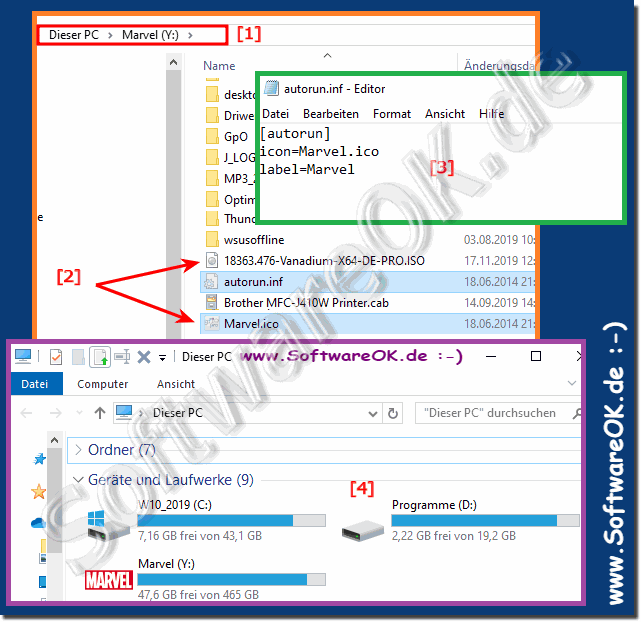 |
Info:
Wenn es Ihnen nicht gefällt jedes Mal dasselbe Standardsymbol zu sehen, das richtige Symbol fehlt, oder Sie etwas mehr Individualität unter Windows hinzufügen, oder ein Symbol anzeigen möchten, das mit dem Inhalt im Laufwerk übereinstimmt, können Sie jedes Wechsellaufwerk, USB, SD-Karten, externe Festplatten, ... anpassen, verwenden Sie ein benutzerdefiniertes Symbol und eine Bezeichnung. Man braucht hierfür kein Windows 10, 8.1, ... -Handbuch, die einzelnen Schritte sind hier geführt, um Ihrem externen Laufwerk ein benutzerdefiniertes Symbol und eine benutzerdefinierte Bezeichnung hinzuzufügen.
Wenn es Ihnen nicht gefällt jedes Mal dasselbe Standardsymbol zu sehen, das richtige Symbol fehlt, oder Sie etwas mehr Individualität unter Windows hinzufügen, oder ein Symbol anzeigen möchten, das mit dem Inhalt im Laufwerk übereinstimmt, können Sie jedes Wechsellaufwerk, USB, SD-Karten, externe Festplatten, ... anpassen, verwenden Sie ein benutzerdefiniertes Symbol und eine Bezeichnung. Man braucht hierfür kein Windows 10, 8.1, ... -Handbuch, die einzelnen Schritte sind hier geführt, um Ihrem externen Laufwerk ein benutzerdefiniertes Symbol und eine benutzerdefinierte Bezeichnung hinzuzufügen.
2.) Hilfreiche Infos und Probleme die hierbei auftauchen können!
Wenn Ihr System bei Dateien nicht die Erweiterung anzeigt, müssen Sie diese öffnen über die Ansicht Registerkarte im Datei Explorer und die Dateinamenerweiterungen Option aktivieren, um die Textdatei umbenennen zu können in autorun.inf. Andernfalls erhalten Sie nach dem Umbenennen der Datei die Datei autorun.inf.txt , die nicht korrekt ist. Hilfreich kann auch sein vorläufig die versteckten System-Dateien anzeigen zu lassen►► ... Erweiterungen anzeigen ►► Versteckte Dateien einblenden
FAQ 148: Aktualisiert am: 4 September 2023 12:28
